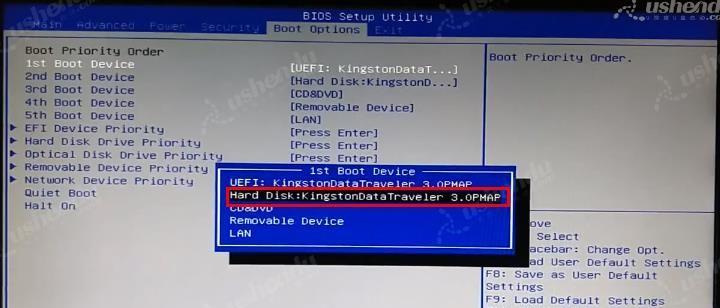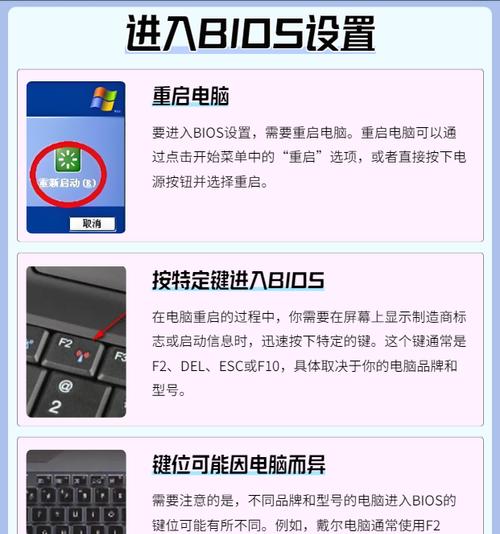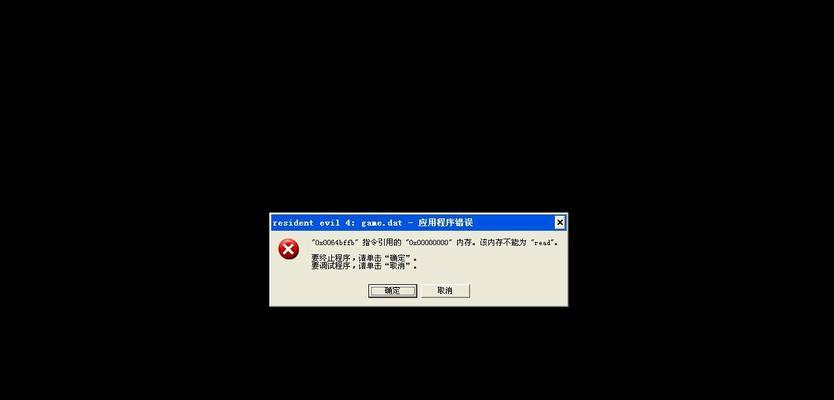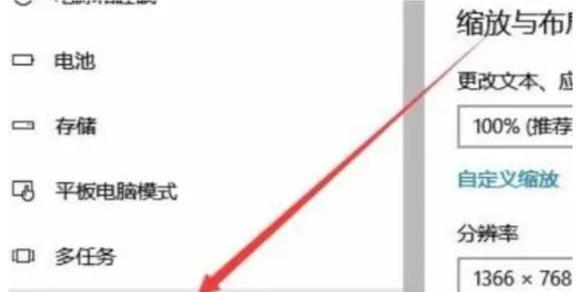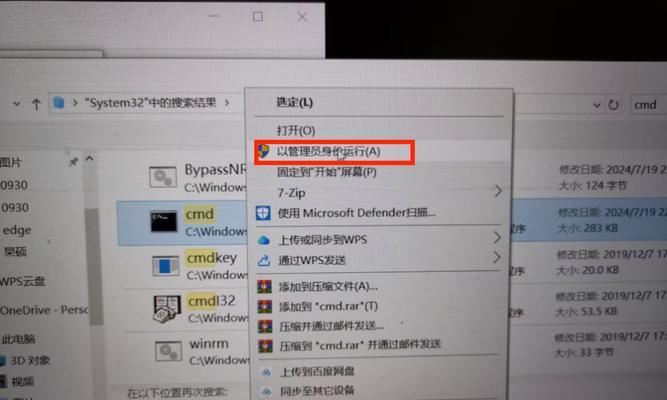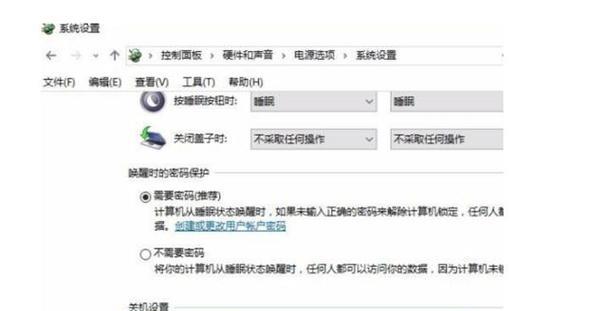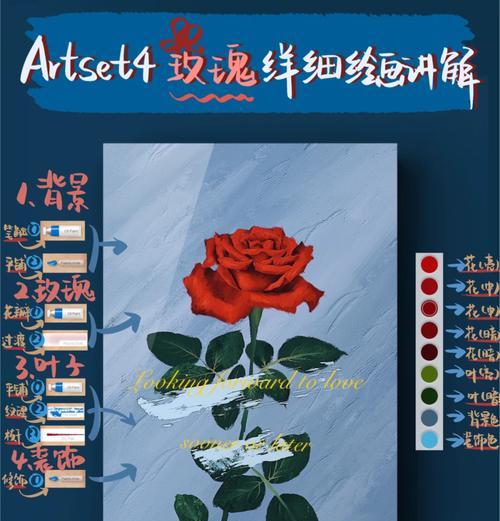对于很多宏基电脑用户而言,系统安装一直是一个繁琐而费时的过程。然而,借助U盘装系统的方法,你可以轻松地在几步之内完成系统安装。本文将为你详细介绍以宏基电脑使用U盘装系统的教程,只需按照下文的步骤一步步操作,你就能快速完成系统安装,为你的电脑注入新的活力。
选择合适的U盘
在使用U盘装系统之前,首先要确保选择一个合适的U盘。通常建议选择容量大于8GB的U盘,并确保其没有重要数据,以免被格式化造成数据丢失。
下载并制作启动U盘
1.打开浏览器,前往宏基电脑官方网站,在支持与驱动页面下载合适的系统镜像文件,并将其保存到本地硬盘上。
2.下载并安装UltraISO等虚拟光驱软件,用于制作启动U盘。
3.运行UltraISO软件,选择“文件”-“打开”,找到之前下载的系统镜像文件,点击“打开”。
4.在UltraISO的菜单栏中选择“启动”-“写入硬盘映像”,并在弹出的窗口中选择你的U盘,点击“写入”。
5.完成上述步骤后,等待UltraISO将系统镜像文件写入U盘,并将其制作成启动盘。
设置电脑启动项
1.将制作好的U盘插入宏基电脑的USB接口中,重启电脑。
2.启动时按下F2或DEL键进入BIOS设置界面。
3.在BIOS设置界面中,找到“Boot”或“启动项”选项,将U盘设为第一启动项,并保存设置。
开始安装系统
1.重启电脑后,在宏基电脑显示宏基logo的时候按下F12键,进入BootMenu。
2.在BootMenu中选择U盘选项,并按下回车键。
3.进入系统安装界面后,按照提示选择语言、键盘布局等选项。
4.接着,点击“安装”按钮,开始安装系统。
分区和格式化
1.在系统安装界面中,选择“自定义(高级)”安装类型。
2.在接下来的界面中,选择系统安装的硬盘,点击“新建”按钮,设置系统分区。
3.根据个人需求设置系统分区的大小,并将其格式化为NTFS文件系统。
安装完成与后续设置
1.系统安装完毕后,电脑会自动重启。
2.根据提示,设置用户名、密码等个人信息,并进行一些基本设置。
3.安装驱动程序和软件,确保系统正常运行。
备份重要数据
在安装系统之前,务必备份重要的个人数据,以免在安装过程中丢失。
安全防护软件安装
在完成系统安装后,及时安装一款可靠的杀毒软件,提高电脑的安全性。
定期更新系统和驱动程序
保持系统和驱动程序的最新版本可以提升系统的稳定性和安全性。
清理系统垃圾文件
定期清理系统垃圾文件可以释放磁盘空间,提升系统的运行速度。
优化系统启动项
禁用或删除一些不必要的启动项,可以加快电脑的启动速度。
注意电脑使用环境
保持电脑的通风良好,避免在灰尘较多的环境中使用,可以延长电脑的寿命。
注意电脑的电源管理
合理设置电脑的电源管理选项,减少不必要的能源消耗。
及时清理电脑内部灰尘
定期清理电脑内部的灰尘,可以提高散热效果,保护硬件。
通过使用U盘装系统,你可以轻松、快速地为宏基电脑安装系统。只需要遵循上述步骤,你就能在短时间内完成系统安装,为你的电脑带来新的体验。记得在安装系统前备份重要数据,并在系统安装完成后注意进行系统优化和保养,以保证电脑的正常运行。祝你操作愉快!